
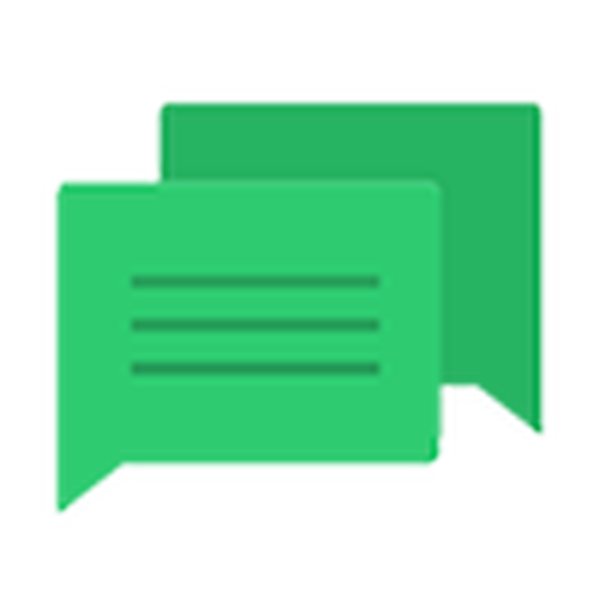
Днес ще разгледаме по-подробно как да изключите известията в Windows 10. От една страна, появата на център за известия, който потребителите на смартфоните му познават отдавна, осигурява незабавен достъп до бързи функции (премахване на флаш устройство), позволява ви да отговаряте на промените в системата и да отговаряте на входящи съобщения, с друго - постоянно изскачащи предупреждения доста разсейват работата.
Центърът за уведомяване е напълно нов елемент на потребителски интерфейс за Windows 10, не за разлика от аналоговия, който отдавна се използва в мобилните платформи. Показва сигнали от магазина за приложения, потребителски програми и системни събития. Ако е необходимо, можете лесно да изключите известията на Windows 10 относно програми на трети страни (включително конкретни) или събития, случващи се в системата. Статията е посветена на това..
съдържание- Деактивирайте известията в настройките
- Деактивиране на известията чрез редактора на системния регистър
- Деактивиране на центъра за известия
- Чрез редактора на системния регистър
- Чрез редактор на групови правила
Деактивирайте известията в настройките
Класическият начин за промяна на настройките в Windows 10 е менюто Опции.
- Наричаме го с помощта на клавишната комбинация Win + I.
- Активираме блока с името "Система".
- Отидете в секцията „Известия и действия“.
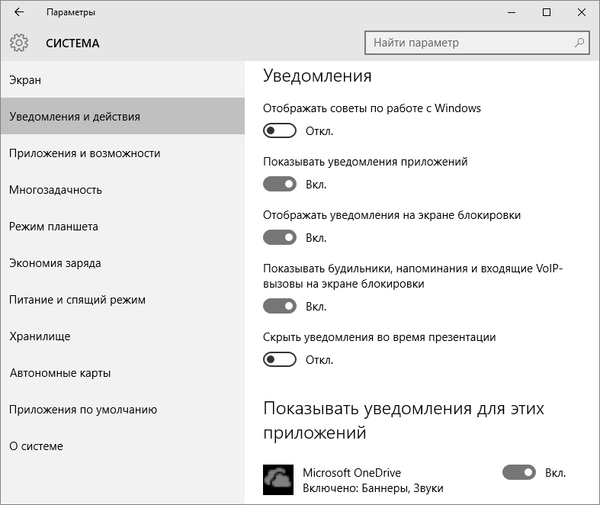
Тя ви позволява да деактивирате ненужната потребителска информация за програми, операционната система, напомняния за планирани събития и обаждания. В секцията „Показване на известия за тези приложения“ можете да конфигурирате показването на изскачащи прозорци с известия за всяка програма. Това става чрез просто преместване на превключвателя в една от двете позиции.
Между другото, за да изключите моментално цялата информация в Windows 10, трябва да кликнете върху иконата на центъра за известия и да спрете в точката за активиране на режима „Не смущавайте“. Опцията е достъпна и през контекстното меню на центъра, когато известията са деактивирани, можете да пропуснете нещо важно, следователно, използвайте функцията внимателно.
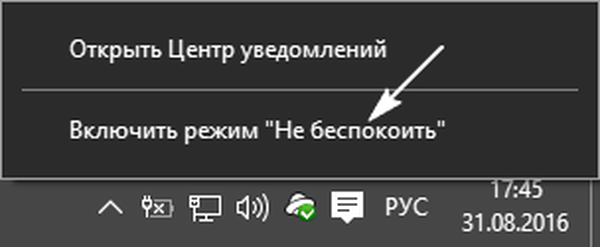
Деактивиране на известията чрез редактора на системния регистър
Може би потребителят знае, че всички настройки на Windows се съхраняват в системния регистър и те могат да бъдат променени директно чрез неговия редактор.
1. Ние се обаждаме в редактора на системния регистър, използвайки едноименната заявка в линията за търсене или чрез изпълнение на командата "regedit". Може да се направи и в лентата за търсене..
2. Разширете клона на HKCU.
3. Следваме пътя Софтуер \ Microsoft \ Windows \ CurrentVersion \ PushNotifications.
4. Използвайки контекстното меню в частта, която не съдържа елементи на дясната рамка, извикваме командата да създадем 32-битов ключ DWORD.
5. Наречете го "ToastEnabled" и задайте стойността на нула.
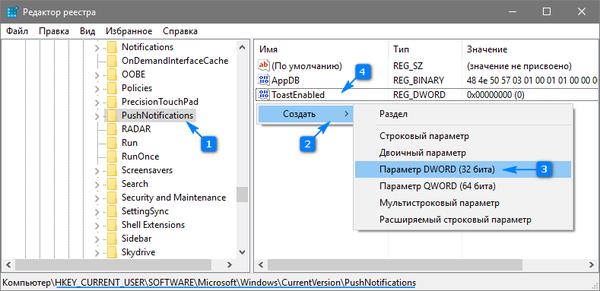
6. За да приложите новите настройки, рестартирайте Windows 10 или Explorer (Explorerr.exe процес) през мениджъра на устройствата.
Деактивиране на центъра за известия
В допълнение към описаните по-горе методи за освобождаване от досадни известия, съществува възможност за окончателен отказ от центъра за уведомяване с премахването на иконата му от лентата на задачите. Има два начина да направите това, така че помислете и за двата..
Чрез редактора на системния регистър
- Стартираме редактора на системния регистър, както преди.
- Отидете в секцията HKCU.
- Отиваме в директорията "Софтуер \ Политики \ Microsoft \ Windows".
- Отидете в раздела "Explorer" или го създайте при отсъствие.
- Добавете параметър от тип DWORD 32 със стойността "1" и името "DisableNotificationCenter" в него. След рестартиране на компютъра Центърът за известия ще бъде напълно деактивиран. За да го използвате, изтрийте създадения параметър или променете стойността му на "0".
Чрез редактор на групови правила
- Изпълнете командата "gpedit.msc" в лентата за търсене.
- Отидете в секцията „Конфигурация на потребителя“..
- Отидете на „Административни шаблони“.
- В директорията "Старт меню и лентата на задачите" намираме параметър, наречен "Изтриване на известия и иконата на центъра за известия" и го наричаме "Свойства".
- Изберете „Активиран“ и запазете промените..
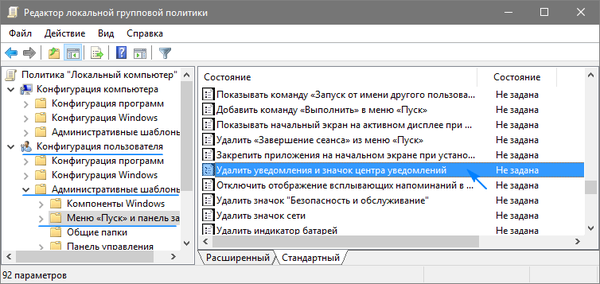
След рестартиране на процеса "explorer.exe" иконата на центъра за известия няма да се показва в лентата на задачите.
Този раздел съдържа дочерния раздел „Известия“, който ви позволява да деактивирате голямо разнообразие от известия и да зададете продължителността на режима „Не безпокойте“, което е полезно по време на работа.











